实验报告---实验二Activity及UI(b)

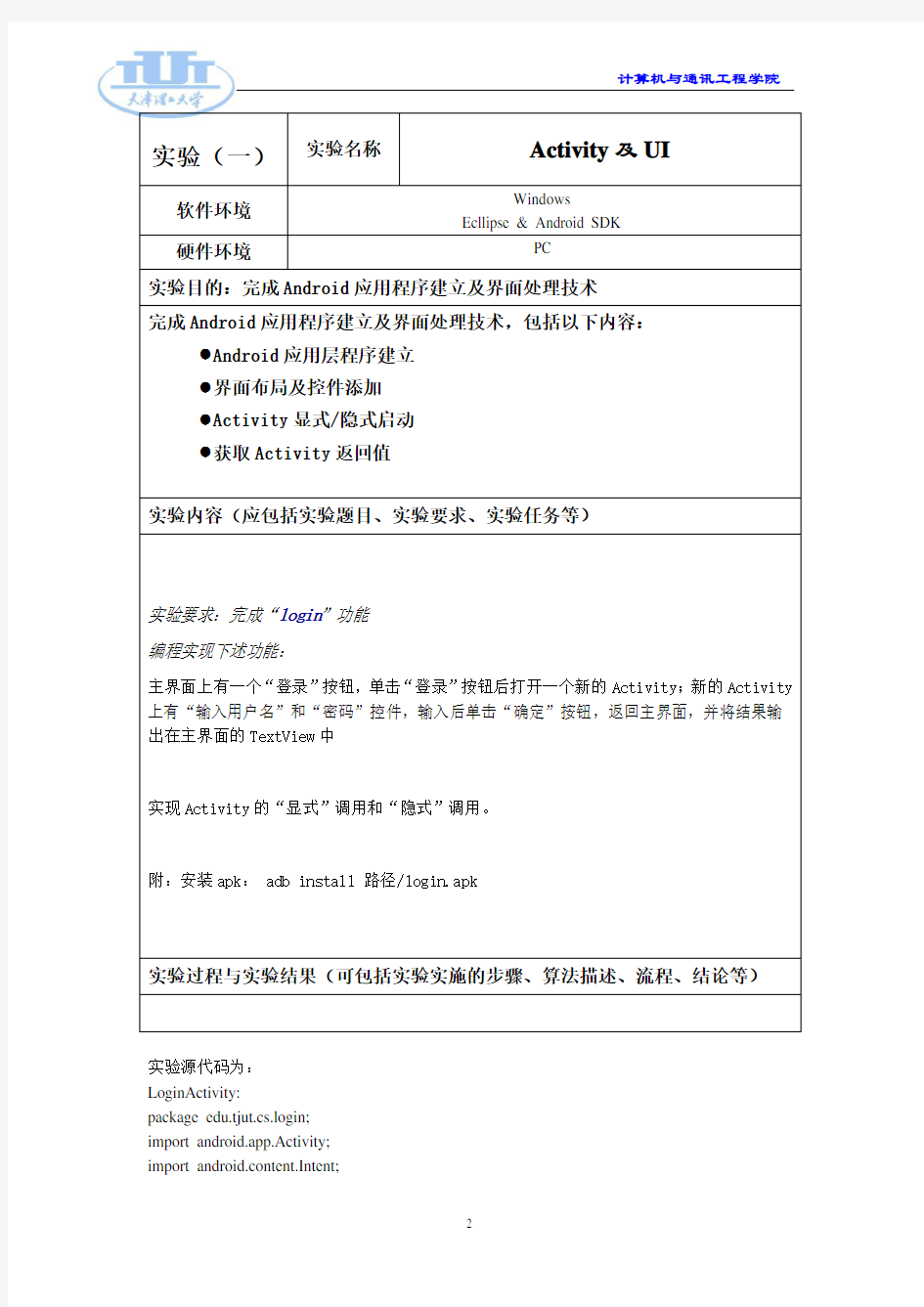
计算机与通讯工程学院天津理工大学
计算机与通信工程学院
实验报告
2011 至2012 学年第二学期
实验一Android Activity及UI设计
实验源代码为:LoginActivity:
package edu.tjut.cs.login; import android.app.Activity; import android.content.Intent;
import android.os.Bundle;
import android.view.View;
import android.widget.*;
public class LoginActivity extends Activity {
/** Called when the activity is first created. */
final int ACTIVITY1 = 1;
private TextView showResult;
@Override
public void onCreate(Bundle savedInstanceState) {
super.onCreate(savedInstanceState);
setContentView(https://www.360docs.net/doc/bf10328956.html,yout.main);
showResult = (TextV iew) findViewById(R.id.showResult);
Button login = (Button) findView ById(R.id.login);
login.setOnClickListener(new View.OnClickListener() {
@Override
public void onClick(View v) {
// TODO Auto-generated method stub
Intent intent = new Intent();
intent.setClass(LoginActivity.this, usrandpasswd.class);
//intent.setAction("https://www.360docs.net/doc/bf10328956.html,randpasswd");
startActivityForResult(intent, ACTIVITY1);
}
});
}
@Override
protected void onActivityResult(int requestCode, int resultCode, Intent data) { // TODO Auto-generated method stub
super.onActivityResult(requestCode, resultCode, data);
switch(requestCode)
{
case ACTIVITY1:
if(resultCode == RESULT_OK)
showResult.setText(data.getData().toString());
break;
}
}
}
Usrandpasswd:
package edu.tjut.cs.login;
import android.app.Activity;
import android.content.Intent;
import https://www.360docs.net/doc/bf10328956.html,.Uri;
import android.os.Bundle;
import android.view.View;
import android.widget.*;
public class usrandpasswd extends Activity {
private EditText usrname;
private EditText passwd;
@Override
protected void onCreate(Bundle savedInstanceState) {
// TODO Auto-generated method stub
super.onCreate(savedInstanceState);
setContentView(https://www.360docs.net/doc/bf10328956.html,yout.passwd);
usrname = (EditText) findView ById(https://www.360docs.net/doc/bf10328956.html,rnameEditText);
passwd = (EditText) findView ById(R.id.passwdEditText);
Button button = (Button) findView ById(R.id.passwdButton);
button.setOnClickListener(new View.OnClickListener() {
@Override
public void onClick(View v) {
// TODO Auto-generated method stub
String msg = "用户名:"+usrname.getText().toString()+"\n"+"密码:"+passwd.getText();
Intent result = new Intent(null, Uri.parse(msg));
setResult(RESULT_OK, result);
finish();
}
});
}
Login xml:
xmlns:android="https://www.360docs.net/doc/bf10328956.html,/apk/res/android" android:layout_width="fill_parent" android:layout_height="fill_parent" android:orientation="vertical"> android:id="@+id/showResult" android:layout_width="fill_parent" android:layout_height="wrap_content" android:text="@string/hello"/> android:id="@+id/login" android:layout_width="fill_parent" android:layout_height="wrap_content" android:text="登录"/> Password xml: xmlns:android="https://www.360docs.net/doc/bf10328956.html,/apk/res/android" android:layout_width="fill_parent" android:layout_height="fill_parent" android:orientation="vertical"> android:id="@+id/usrnameTextView" android:layout_width="90dip" android:layout_height="wrap_content" android:textSize="18dip" android:text="用户名:"/> android:id="@+id/usrnameEditText" android:layout_width="120dip" android:layout_height="wrap_content" android:layout_toRightOf="@id/usrnameTextView" android:layout_alignBaseline="@id/usrnameTextView" android:text=""/> android:id="@+id/passwdTextView" android:layout_width="90dip" android:layout_height="wrap_content" android:layout_below="@id/usrnameTextView" android:textSize="18dip" android:text="密码:"/> android:id="@+id/passwdEditText" android:layout_width="120dip" android:layout_height="wrap_content" android:layout_toRightOf="@id/passwdTextView" android:layout_alignBaseline="@id/passwdTextView" android:text=""/> android:id="@+id/passwdButton" android:layout_width="wrap_content" android:layout_height="wrap_content" android:layout_below="@id/passwdEditText" android:layout_marginTop="15dip" android:textSize="18dip" android:text="确认"/> 计 算 机 图 形 学 实验指导书 学号:1441901105 姓名:谢卉 实验一:图形的几何变换 实验学时:4学时 实验类型:验证 实验要求:必修 一、实验目的 二维图形的平移、缩放、旋转和投影变换(投影变换可在实验三中实现)等是最基本的图形变换,被广泛用于计算机图形学的各种应用程序中,本实验通过算法分析以及程序设计实验二维的图形变换,以了解变换实现的方法。如可能也可进行裁剪设计。 二、实验内容 掌握平移、缩放、旋转变换的基本原理,理解线段裁剪的算法原理,并通过程序设计实现上述变换。建议采用VC++实现OpenGL程序设计。 三、实验原理、方法和手段 1.图形的平移 在屏幕上显示一个人或其它物体(如图1所示),用交互操作方式使其在屏幕上沿水平和垂直方向移动Tx和Ty,则有 x’=x+Tx y’=y+Ty 其中:x与y为变换前图形中某一点的坐标,x’和y’为变换后图形中该点的坐标。其交互方式可先定义键值,然后操作功能键使其移动。 2.图形的缩放 在屏幕上显示一个帆船(使它生成在右下方),使其相对于屏幕坐标原点缩小s倍(即x方向和y方向均缩小s倍)。则有: x’=x*s y’=y*s 注意:有时图形缩放并不一定相对于原点,而是事先确定一个参考位置。一般情况下,参考点在图形的左下角或中心。设参考点坐标为xf、yf则有变换公式x’=x*Sx+xf*(1-Sx)=xf+(x-xf)*Sx y’=y*Sy+yf*(1-Sy)=yf+(y-yf)*Sy 式中的x与y为变换前图形中某一点的坐标,x’和y’为变换后图形中该点的坐标。当Sx>1和Sy>1时为放大倍数,Sx<1和Sy<1时为缩小倍数(但Sx和Sy 《计算机图形学》实验报告姓名:郭子玉 学号:2012211632 班级:计算机12-2班 实验地点:逸夫楼507 实验时间:15.04.10 15.04.17 实验一 1 实验目的和要求 理解直线生成的原理;掌握典型直线生成算法;掌握步处理、分析实验数据的能力; 编程实现DDA 算法、Bresenham 中点算法;对于给定起点和终点的直线,分别调用DDA 算法和Bresenham 中点算法进行批量绘制,并记录两种算法的绘制时间;利用excel 等数据分析软件,将试验结果编制成表格,并绘制折线图比较两种算法的性能。 2 实验环境和工具 开发环境:Visual C++ 6.0 实验平台:Experiment_Frame_One (自制平台) 3 实验结果 3.1 程序流程图 (1)DDA 算法 是 否 否 是 是 开始 计算k ,b K<=1 x=x+1;y=y+k; 绘点 x<=X1 y<=Y1 绘点 y=y+1;x=x+1/k; 结束 (2)Mid_Bresenham 算法 是 否 否 是 是 是 否 是 否 开始 计算dx,dy dx>dy D=dx-2*dy 绘点 D<0 y=y+1;D = D + 2*dx - 2*dy; x=x+1; D = D - 2*dy; x=x+1; x 3.2程序代码 //-------------------------算法实现------------------------------// //绘制像素的函数DrawPixel(x, y); (1)DDA算法 void CExperiment_Frame_OneView::DDA(int X0, int Y0, int X1, int Y1) { //----------请实现DDA算法------------// float k, b; float d; k = float(Y1 - Y0)/float(X1 - X0); b = float(X1*Y0 - X0*Y1)/float(X1 - X0); if(fabs(k)<= 1) { if(X0 > X1) { int temp = X0; X0 = X1; X1 = temp; } 大学实验报告 学院: 计算机科学与信息专业:计算机科学与技术班级:计科101 喻志华学号1008060024 实验组实验时间2013/3/30 指导教师吴云成绩实验项目名称圆和椭圆的生成算法 实 验目的 根据圆的Brensenham算法、中点算法和中点改进算法,以及椭圆的中点算法,编写程序,实现圆与椭圆的绘制。 实 验要求1.圆、椭圆的中点算法 2.圆的优化后的算法:二次差分法 3.编制源程序; 4.对于一些较为重要的算法,可以摘抄在报告中; 实验原理 1.中点算法 A.构造函数 F(X,Y)=X2+Y2-R2,则可知 F(M)< 0:M在圆,取T F(M)≥ 0:M在圆外,取 B B.第一个M点的值有: (一)DM0 = F(M0)= F(1,R-0.5)= 12+(R-0.5)2-R2=1.25-R 若 D=d-0.25 则判别式d<0等价于D<-0.25。即DM0=1-R与DM0=1.25-R等价。 (二)如果dM<0,表示下一中点M在圆,选择T点,且: dMT= F(MT)= F(xp+2,yp-0.5) 则: ?dMT= dMT - dM=2xp+3 (三)如果dM>0,表示下一中点M在圆外,选择B点,且: dMB= F(xMB,yMB)= F(xp+2,yp-1.5)则: ?dMB= dMB - dM=2xp-2yp +5 2.中点改进算法——增量算法 设圆上某点I(xi,yi);则下一点为J点,坐标为(xi+1,yj)dT=2xp+3; dB=2(xp-yp)+5; d1=d2=0; 因为x每次加1,所以 dj点 A.将增量?dMT=2(xi+1)+3=dT+2=dT+d1; (d1=d1+2) B.将增量?dMB=2(xi+1)-2yj+5=dB+d1+d2; dj较之于di,x部分增量增加相同的量,y部分两种情况 1.取T点,yj不减1,y部分增量的增量无变化 2.取B点,yj减1,y部分增量的增量加 2. 所以当y—时,d2=d2+2 因此,d<0, d=d+dT+d1; d>0, d=d+dB+d1+d2; 3.Brensenham算法 1.基本思想: 当|D(Ti)|≥|D(Bi)|,则Bi更接近于圆周,选择Bi; 当|D(Ti)|<|D(Bi)|,则Ti更接近于圆周,选择Ti; 若令D=|D(Ti)|-|D(Bi)| 则D≥0,取Bi; D<0,取Ti; 2.三种情况 A.设x0=0,y0=R;则T1为(1,R),B1为(1,R-1), d1=(12+R2-R2)+[(12+(R-1)2-R2]=3-2R B.若di<0,则取Ti作为下一点,即Pi(xi-1+1,yi-1); d(i+1)=di+4xi-1+6 C.若di≥0,则取Bi作为下一点,即Pi(xi-1+1,yi-1-1), d(i+1)=di+4(xi-1-yi-1)+10 4.椭圆的中点算法 计算机科学与通信工程学院 实验报告 课程计算机图形学 实验题目二维图形变换 学生姓名 学号 专业班级 指导教师 日期 成绩评定表 二维图形变换 1. 实验内容 完成对北极星图案的缩放、平移、旋转、对称等二维变换。 首先要建好图示的北极星图案的数据模型(顶点表、边表)。另外,可重复调用“清屏”和“暂停”等函数,使整个变换过程具有动态效果。 2. 实验环境 操作系统:Windows XP 开发工具:visual studio 2008 3. 问题分析 为了建立北极星图形,首先在二维空间中根据坐标绘制出北极星图形。并且在此坐标系中确定好走笔顺序以便于进行连线操作。 同时需要好好的使用清屏函数以使得显示正常。 1. 放大缩小变换 放大缩小变换公式为:x’=x.a, y’=y.d; 其中a,d分别为x,y方向的放缩比例系数。 可通过不同的比例系数来显示程序运行结果。当a=d时为等比例放缩操作。可令变换矩阵为T。 2. 对称变换 包括以x轴对称、y轴对称和原点O对称三种。由于屏幕坐标只有第一象限,我们可以将原点平移到(500,240)处。在第一象限画出一个三角形,然后分别求出三个对称图形。 3. 旋转变换 将图形上的点(x,y)旋转θ角度,得到新的坐标(x’,y’)为: x’=xcosθ-ysinθ, y’=xsinθ+ycosθ; 旋转矩阵T为4.平移变换 4. 算法设计 5. 源代码 //北极星 void hzbjx(CDC* pDC,long x[18],long y[18]) { CPen newPen1,*oldPen; newPen1.CreatePen(PS_SOLID,2,RGB(255,0,0)); oldPen = pDC->SelectObject(&newPen1); POINT vertex1[11]={{x[1],y[1]},{x[2],y[2]},{x[3],y[3]},{x[4],y[4]},{x[5],y[5]},{x[3],y[3]},{x[1],y[1]},{ x[6],y[6]},{x[3],y[3]},{x[7],y[7]},{x[5],y[5]}}; pDC->Polyline(vertex1, 11); newPen1.DeleteObject(); newPen1.CreatePen(PS_SOLID, 2, RGB(0,255,0)); oldPen = pDC->SelectObject(&newPen1); POINT vertex2[5]={{x[6],y[6]},{x[8],y[8]},{x[9],y[9]},{x[3],y[3]},{x[8],y[8]}}; pDC->Polyline(vertex2, 5); POINT vertex3[5]={{x[4],y[4]},{x[10],y[10]},{x[11],y[11]},{x[3],y[3]},{x[10],y[10]}}; pDC->Polyline(vertex3, 5); newPen1.DeleteObject(); newPen1.CreatePen(PS_SOLID, 2, RGB(255,0,90)); oldPen = pDC->SelectObject(&newPen1); POINT vertex4[11]={{x[12],y[12]},{x[13],y[13]},{x[3],y[3]},{x[9],y[9]},{x[14],y[14]},{x[15],y[15]},{x[ 3],y[3]},{x[11],y[11]},{x[12],y[12]},{x[3],y[3]},{x[14],y[14]}}; pDC->Polyline(vertex4, 11); newPen1.DeleteObject(); newPen1.CreatePen(PS_SOLID, 2, RGB(0,100,255)); oldPen = pDC->SelectObject(&newPen1); POINT vertex5[5]={{x[15],y[15]},{x[16],y[16]},{x[3],y[3]},{x[16],y[16]},{x[7],y[7]}}; pDC->Polyline(vertex5, 5); POINT vertex6[5]={{x[2],y[2]},{x[17],y[17]},{x[3],y[3]},{x[17],y[17]},{x[13],y[13]}}; 山东建筑大学测绘地理信息学院 实验报告 (2016—2017学年第一学期) 课程:计算机图形学 专业:地理信息科学 班级:地信141 学生姓名:王俊凝 学号:20140113010 指 实验一直线生成算法设计 一、实验目的 掌握基本图形元素直线的生成算法,利用编程语言C分别实现直线和圆的绘制算法。 二、实验任务 在TurboC环境下开发出绘制直线和圆的程序。 三、实验仪器设备 计算机。 四、实验方法与步骤 1 运行TurboC编程环境。 2 编写Bresenham直线绘制算法的函数并进行测试。 3 编写中点圆绘制算法的函数并进行测试。 4 增加函数参数,实现直线颜色的设置。 提示: 1. 编程时可分别针对直线和圆的绘制算法,设计相应的函数,例如void drawline(…)和void drawcircle(…),直线的两个端点可作为drawline的参数,圆的圆心和半径可作为drawcircle的参数。 2. 使用C语言编写一个结构体类型用来表示一个点,结构体由两个成员构成,x和y。这样,在向函数传入参数时,可使用两个点类型来传参。定义方法为: typedef struct{ int x; int y; }pt2; 此处,pt2就是定义的一个新的结构体数据类型,之后就可用pt2来定义其他变量,具体用法见程序模板。 3. 在main函数中,分别调用以上函数,并传入不同的参数,实现对直线的绘制。 4. 线的颜色也可作为参数传入,参数可采用TurboC语言中的预设颜色值,具体参见TurboC图形函数。 五、注意事项 1 代码要求正确运行,直线和圆的位置应当为参数,实现可配置。 2 程序提交.c源文件,函数前和关键代码中增加注释。 程序模板 #include 《计算机图形学》 实验报告 学号:0908610211 姓名:宋雪英 班级:计算机0961 项目: 1.利用其它两种画直线方法实现放大10陪显示方法,交互式画直线,预先定义直线段的起止端点,每点击一次鼠标左键,画出直线上的一点,直到终点为止。 2.利用方形、线性两种画刷来绘制圆和椭圆。 3.实现交互式二维图形的放缩,旋转和对称变换 2012年12月25日 基本图形的生成技术 一、实验目的 在一个图形系统中,基本图形(也称为图元、图素等)的生成技术是最基本的,任何复杂的图形都是由基本图形组成的,基本图形生成的质量直接影响该图形系统绘图的质量。所以,需要设计出精确的基本图形生成算法,以确保图形系统绘图的精确性。本次实验的目的就是利用Bresenham 算法和中心画线法两种画直线方法实现放大10陪显示方法,交互式画直线,预先定义直线段的起止端点,每点击一次鼠标左键,画出直线上的一点,直到终点为止。利用方形、线性两种画刷来绘制圆和椭圆。实现交互式二维图形的放缩,旋转和对称变换。 二、实验任务 1.利用其它两种画直线方法实现放大10陪显示方法,交互式画直线,预先定义直线段的起止端点,每点击一次鼠标左键,画出直线上的一点,直到终点为止。 2.利用方形、线性两种画刷来绘制圆和椭圆。 3.实现交互式二维图形的放缩,旋转和对称变换。 三、画直线的实验内容 任务一:利用其它两种画直线方法实现放大10陪显示方法交互式画直线,预先定义直线段的起止端点,每点击一次鼠标左键,画出直线上的一点,直到终点为止。 1、设计思路 第一步:建立DDAMouseLine工程文件; 第二步:向视图类中添加自定义的成员变量 用鼠标右键单击视图类,选择“Add Member Variable…”,添加下面三个成员变量。 proctected : CPoint m_p1; //起点 CPoint m_p2; //起点 CPoint m_p; //点击鼠标时点的取值 第三步:向视图类中添加自定义的成员函数原型: 计算机图形学实验报告记录 ————————————————————————————————作者:————————————————————————————————日期: 计算机图形学实验报告 姓名:___ __________ 学号:_____ ________ 班级:______ _______ 时间:_____2016年12月_________ 实验一OpenGL编程与图形绘制 1.实验目的 了解OpenGL编程,并熟悉OpenGL的主要功能、绘制流程和基本语法。学会配置OpenGL环境,并在该环境中编程绘图。 2.实验内容 OpenGL的主要功能:模型绘制、模型观察、颜色模式、光照应用、图像效果增强、位图和图像处理、纹理映射、实时动画和交互技术。 OpenGL的绘制流程分为两个方面:一个完整的窗口系统的OpenGL图形处理系统的结构为:最底层为图形硬件,第二层为操作系统,第三层为窗口系统,第四层为OpenGL,最上面的层为应用软件;OpenGL命令将被放在一个命令缓冲区中,这样命令缓冲区中包含了大量的命令、顶点数据和纹理数据。当缓冲区被清空时,缓冲区中的命令和数据都将传递给流水线的下一个阶段。 OpenGL的基本语法中相关库有:OpenGL核心库:gl、OpenGL实用程序库:glu、OpenG 编程辅助库:aux、OpenGL实用程序工具包(OpenGL utility toolkit,GLUT):glut、Windows 专用库:wgl。 OpenGL的基本语法中命名规则为:OpenGL函数都遵循一个命名约定,即采用以下格式:<库前缀><根命令><可选的参数个数><可选的参数类型>。 了解了上述基础知识后,配置好OpenGL环境,然后在该环境中编程练习图形的绘制,本次实验主要是对点的绘制、直线的绘制和多边形面的绘制。 3.实验代码及结果 3.1点的绘制: #include 中南大学信息科学与工程学院 实验报告实验名称 实验地点科技楼四楼 实验日期2014年6月 指导教师 学生班级 学生姓名 学生学号 提交日期2014年6月 实验一Window图形编程基础 一、实验类型:验证型实验 二、实验目的 1、熟练使用实验主要开发平台VC6.0; 2、掌握如何在编译平台下编辑、编译、连接和运行一个简单的Windows图形应用程序; 3、掌握Window图形编程的基本方法; 4、学会使用基本绘图函数和Window GDI对象; 三、实验内容 创建基于MFC的Single Document应用程序(Win32应用程序也可,同学们可根据自己的喜好决定),程序可以实现以下要求: 1、用户可以通过菜单选择绘图颜色; 2、用户点击菜单选择绘图形状时,能在视图中绘制指定形状的图形; 四、实验要求与指导 1、建立名为“颜色”的菜单,该菜单下有四个菜单项:红、绿、蓝、黄。用户通过点击不同的菜单项,可以选择不同的颜色进行绘图。 2、建立名为“绘图”的菜单,该菜单下有三个菜单项:直线、曲线、矩形 其中“曲线”项有级联菜单,包括:圆、椭圆。 3、用户通过点击“绘图”中不同的菜单项,弹出对话框,让用户输入绘图位置,在指定位置进行绘图。 五、实验结果: 六、实验主要代码 1、画直线:CClientDC *m_pDC;再在OnDraw函数里给变量初始化m_pDC=new CClientDC(this); 在OnDraw函数中添加: m_pDC=new CClientDC(this); m_pDC->MoveTo(10,10); m_pDC->LineTo(100,100); m_pDC->SetPixel(100,200,RGB(0,0,0)); m_pDC->TextOut(100,100); 2、画圆: void CMyCG::LineDDA2(int xa, int ya, int xb, int yb, CDC *pDC) { int dx = xb - xa; int dy = yb - ya; int Steps, k; float xIncrement,yIncrement; float x = xa,y= ya; if(abs(dx)>abs(dy)) 目录 实验一直线的DDA算法 一、【实验目的】 1.掌握DDA算法的基本原理。 2.掌握DDA直线扫描转换算法。 3.深入了解直线扫描转换的编程思想。 二、【实验内容】 1.利用DDA的算法原理,编程实现对直线的扫描转换。 2.加强对DDA算法的理解和掌握。 三、【测试数据及其结果】 四、【实验源代码】 #include #include 一、实验目的 1、掌握中点Bresenham直线扫描转换算法的思想。 2掌握边标志算法或有效边表算法进行多边形填充的基本设计思想。 3掌握透视投影变换的数学原理和三维坐标系中几何图形到二维图形的观察流程。 4掌握三维形体在计算机中的构造及表示方法 二、实验环境 Windows系统, VC6.0。 三、实验步骤 1、给定两个点的坐标P0(x0,y0),P1(x1,y1),使用中点Bresenham直线扫描转换算法画出连接两点的直线。 实验基本步骤 首先、使用MFC AppWizard(exe)向导生成一个单文档视图程序框架。 其次、使用中点Bresenham直线扫描转换算法实现自己的画线函数,函数原型可表示如下: void DrawLine(CDC *pDC, int p0x, int p0y, int p1x, int p1y); 在函数中,可通过调用CDC成员函数SetPixel来画出扫描转换过程中的每个点。 COLORREF SetPixel(int x, int y, COLORREF crColor ); 再次、找到文档视图程序框架视图类的OnDraw成员函数,调用DrawLine 函数画出不同斜率情况的直线,如下图: 最后、调试程序直至正确画出直线。 2、给定多边形的顶点的坐标P0(x0,y0),P1(x1,y1),P2(x2,y2),P3(x3,y3),P4(x4,y4)…使用边标志算法或有效边表算法进行多边形填充。 实验基本步骤 首先、使用MFC AppWizard(exe)向导生成一个单文档视图程序框架。 其次、实现边标志算法或有效边表算法函数,如下: void FillPolygon(CDC *pDC, int px[], int py[], int ptnumb); px:该数组用来表示每个顶点的x坐标 py :该数组用来表示每个顶点的y坐标 ptnumb:表示顶点个数 注意实现函数FillPolygon可以直接通过窗口的DC(设备描述符)来进行多边形填充,不需要使用帧缓冲存储。(边标志算法)首先用画线函数勾画出多边形,再针对每条扫描线,从左至右依次判断当前像素的颜色是否勾画的边界色,是就开始填充后面的像素直至再碰到边界像素。注意对顶点要做特殊处理。 通过调用GDI画点函数SetPixel来画出填充过程中的每个点。需要画线可以使用CDC的画线函数MoveTo和LineTo进行绘制,也可以使用实验一实现的画直线函数。 CPoint MoveTo(int x, int y ); BOOL LineTo(int x, int y ); 实现边标志算法算法需要获取某个点的当前颜色值,可以使用CDC的成员函数 COLORREF GetPixel(int x, int y ); 再次、找到文档视图程序框架视图类的OnDraw成员函数,调用FillPolygon 函数画出填充的多边形,如下: void CTestView::OnDraw(CDC* pDC) { CTestcoodtransDoc* pDoc = GetDocument(); ASSERT_VALID(pDoc); 欢迎共阅 目录 实验一直线的DDA算法 一、【实验目的】 1.掌握DDA算法的基本原理。 2.掌握 3. 1.利用 2.加强对 四 { glClearColor(1.0f,1.0f,1.0f,1.0f); glMatrixMode(GL_PROJECTION); gluOrtho2D(0.0,200.0,0.0,150.0); } voidDDALine(intx0,inty0,intx1,inty1) { glColor3f(1.0,0.0,0.0); intdx,dy,epsl,k; floatx,y,xIncre,yIncre; dx=x1-x0;dy=y1-y0; x=x0;y=y0; if(abs(dx)>abs(dy))epsl=abs(dx); elseepsl=abs(dy); xIncre=(float)dx/(float)epsl; yIncre=(float)dy/(float)epsl; for(k=0;k<=epsl;k++) { glPointSize(3); glBegin(GL_POINTS); glEnd(); } } { } { } { glutInitWindowSize(400,300); glutInitWindowPosition(100,120); glutCreateWindow("line"); Initial(); glutDisplayFunc(Display); glutReshapeFunc(winReshapeFcn); glutMainLoop(); return0; } 第三次实验 1. 实验目的 实现用 Phong 光照明模型显示网格模型(*.smf)。分别实现不使用/使用增量式光强/法 向插值算法,比较三种不同的显示效果和效率。 Phong模型中各参数可调,观察它们的作用。 与用户的交互方式为图形用户界面,操作简单,界面友好。 2. 算法描述 2.1. 基于扫描线算法的Phong 模型实现 上一次大作业中我没有完成扫描线 ZBuffer 算法,使得程序的效率很低,这次作业考虑 到各种计算对时间的消耗会更大,所以我首先完成了扫描线算法再进行这次作业代码的编写。 对扫描线Z-Buffer算法这里不作详细描述,主要介绍 Phong模型的实现。基于扫描线算 法的 Phong 模型实现是非常方便的,因为最基本的 Phong 模型中每个面的颜色是法向量的 函数,因此每个面的颜色是相同的,这样在扫描线算法之前我首先初始化了一个数组,将各 个面的颜色根据用户提供的参数以及 Phong 模型公式计算出来保存在这个数组里,每一项 对应一个面,这样在具体扫描线算法的执行过程中每一个点颜色的获取 都仅仅是对数组的读 取操作,是O(1)的复杂度,不会消耗太多时间。 算法如下: 1.对物体表面上的每个点P,均需计算光线L的反射方向R, R=2N(N·L)-L。 为了减少计算量,假设: 2.光源在无穷远处,L为常向量 3.视点在无穷远处,V为常向量 4.用(H?N)近似(R?V),H为L与V的平分向量 5.Phong光照明模型的RGB颜色模型形式 2.2. 双线性光强差值算法 考虑到双线性光强差值算法的核心思想是由顶点的光强插值计算各边的光强,然后由各 边的光强插值计算出多边形内部点的光强,结合之前实现的扫描线ZBuffer 算法,我使用了 增量的方式实现这个算法,也就是将它和扫描线算法结合起来,在扫描线算法每个面的边表 中多加几个个域来表示当前的光强、光强在X 方向的单位增量和光强在 Y 方向的单位增量, 这样在扫描到每个点的时候就可以根据前一个点的光强以及光强增量获得该点的光强,另外 在扫描线改变的时候光强也需要根据Y方向的增量来进行相应的修改。 计算机图形学 实验报告 姓名:谢云飞 学号:20112497 班级:计算机科学与技术11-2班实验地点:逸夫楼507 实验时间:2014.03 实验1直线的生成 1实验目的和要求 理解直线生成的原理;掌握典型直线生成算法;掌握步处理、分析 实验数据的能力; 编程实现DDA算法、Bresenham中点算法;对于给定起点和终点的 直线,分别调用DDA算法和Bresenham中点算法进行批量绘制,并记 录两种算法的绘制时间;利用excel等数据分析软件,将试验结果编 制成表格,并绘制折线图比较两种算法的性能。 2实验环境和工具 开发环境:Visual C++ 6.0 实验平台:Experiment_Frame_One(自制平台)。 本实验提供名为 Experiment_Frame_One的平台,该平台提供基本 绘制、设置、输入功能,学生在此基础上实现DDA算法和Mid_Bresenham 算法,并进行分析。 ?平台界面:如错误!未找到引用源。所示 ?设置:通过view->setting菜单进入,如错误!未找到引 用源。所示 ?输入:通过view->input…菜单进入.如错误!未找到引用 源。所示 ?实现算法: ◆DDA算法:void CExperiment_Frame_OneView::DDA(int X0, int Y0, int X1, int Y1) Mid_Bresenham法:void CExperiment_Frame_OneView::Mid_Bresenham(int X0, int Y0, int X1, int Y1) 3实验结果 3.1程序流程图 1)DDA算法流程图:开始 定义两点坐标差dx,dy,以及epsl,计数k=0,描绘点坐标x,y,x增 量xIncre,y增量yIncre ↓ 输入两点坐标x1,y1,x0,y0 ↓ dx=x1-x0,dy=y1-y0; _________↓_________ ↓↓ 若|dx|>|dy| 反之 epsl=|dx| epsl=|dy| ↓________...________↓ ↓ xIncre=dx/epsl; yIncre=dy/epsl ↓ 填充(强制整形)(x+0.5,y+0.5); ↓←←←← 横坐标x+xIncre; 纵坐标y+yIncre; ↓↑ 若k<=epsl →→→k++ ↓ 结束 2)Mid_Bresenham算法流程图开始 ↓ 定义整形dx,dy,判断值d,以及UpIncre,DownIncre,填充点x,y ↓ 输入x0,y0,x1,y1 ______↓______ ↓↓ 若x0>x1 反之 x=x1;x1=x0;x0=x; x=x0; 实验报告 实验名称指导教师 实验类型综合实验学时 2 实验时间 一、实验目的和要求 能够灵活的运用OpenGL图形API函数,基于C++程序语言,自行设计出各种各样的计算机图形方案并调整不同的透视模型。学会配置OpenGL 图形函数API,设计(1)在屏幕上显示基本3D图形;(2)设置图形的表面光照模型及投影变换模型。 1.所有图形(例如球体,正方体)有清晰的轮廓。 2.学会设置图形表面的光照色彩以及投影变换模型。 3.尽可能采用高效的算法,以降低时间复杂性和空间复杂性。 二、实验环境(实验设备) 硬件:微机 软件:vs2012 实验报告三、实验过程描述与结果分析 实验代码: #include {4, 5}, {6, 7}, {0, 2}, {1, 3}, {4, 6}, {5, 7}, {0, 4}, {1, 5}, {7, 3}, {2, 6} }; //光照模型 void init(void) { GLfloat ambient[] = { 0.0, 0.0, 0.0, 1.0 }; GLfloat diffuse[] = { 1.0, 1.0, 1.0, 1.0 }; GLfloat position[] = { 0.0, 3.0, 2.0, 0.0 }; GLfloat lmodel_ambient[] = { 0.4, 0.4, 0.4, 1.0 }; GLfloat local_view[] = { 0.0 }; glClearColor(0.0, 0.1, 0.1, 0.0); glEnable(GL_DEPTH_TEST); 实验一 3D模型的加载、渲染与三维操作 学院: 专业班级: 指导老师: 学号: 姓名: 完成日期: 目录 一、实验目的 (3) 二、使用的工具软件及环境 (3) 三、实验内容 (3) 四、实验步骤 (3) 五、思考 (12) 一、实验目的 1、掌握在Microsoft Visual Studio环境中使用OpenGL、GLUT和GLUI; 2、了解计算机图形学固定流水线; 3、了解OpenGL编程基础; 4、掌握三维观察的数学表达和程序实现; 5、掌握多边形网格的绘制; 二、使用的工具软件及环境 Microsoft Visual Studio 2010、OpenGL、Glut、Glui 三、实验内容 1、在VS 2010中配置OpenGL环境; 2、编译简单的GLUT程序; 3、编译GLUI源代码,并在调试模式下执行6个示例程序; 4、在给定的工程中添加绘制简单几何体的代码; 5、在给定的工程中添加读取、绘制三维模型的代码; 6、在给定的工程中添加旋转、平移和缩放的控制代码; 四、实验步骤 1、安装Microsoft Visual Studio软件 版本选择:Microsoft Visual Studio 2010以上版本 2、VS2010中配置GLUT 1)下载GLUT。Windows环境下的GLUT下载地址: https://www.360docs.net/doc/bf10328956.html,/resources/libraries/glut/glutdlls37beta.zip 2)将下载的压缩包解开,将得到5个文件:glut.h、glut.lib、glut32.lib、 glut.dll、glut32.dll。3)将glut.h放到"%WinDir%\Program Files(x86)\Microsoft SDKs\Windows\v7.0A\Include\gl\"文件夹中。 4)将glut.lib和glut32.lib放到"%WinDir%\Program Files(x86)\Microsoft Visual Studio 10.0\VC\lib\"文件夹中。 5)将glut.dll和glut32.dll放到"%WinDir%\system32"文件夹(32位操作 系统)或者"%WinDir%\SysWOW64"文件夹(64位操作系统)。 3、测试GLUT配置环境 课程设计报告实验名称:计算机图形学实验 目录 1.1 实验目的与要求 (1) 1.2 实验任务内容与步骤 (1) 实验一 (1) 实验二 (3) 1.3 实验结果 (3) 实验一结果 (3) 实验二结果 (8) 1.4 心得体会 (8) 1.5 源代码 (9) 1.1实验目的与要求: 目的: 利用OpenGL库,对课本的图形原理进行C语言编程,从而实现各种绘图算法。从中进一步了解计算机图形学的原理,加深对课程内容的理解,逐步掌握算法原理的实现过程。另外,初步掌握OpenGL的基本使用方法,能够使用其进行简单图形、图素的绘制。 实验要求: I. (1)理解glut程序框架 (2)理解窗口到视区的变换 (3)理解OpenGL实现动画的原理 (4)添加代码实现中点Bresenham算法画直线 (5)添加代码实现改进Bresenham算法画直线 (6)添加代码实现圆的绘制(可以适当对框架坐标系进行修改 II. (1)理解OpenGL中的变换过程 (2)理解透视投影与平行投影的不同 (3)添加代码实现太阳、地球和月亮的运动模型 (4)了解深度测试 (5)通过变换调整观察的位置与方向 (6)加入光照模型 1.2实验内容和实验步骤: 实验一、利用各种算法实现直线与圆的扫描转换,在对应图中显示的同时,还要在控制台中打印显示像素点的坐标,以及误差d,e的值。 (1)中点Bresenham算法 ①.利用中点Bresenham算法画出直线,其中直线的斜率要求为:0<=k<=1. ②.具体参数如下: x0,y0 起点坐标 x1,y1 终点坐标 num 扫描转换时从起点开始输出的点的数目 《计算机图形学》实验报告 glClear(GL_COLOR_BUFFER_BIT); //glEnable(GL_SCISSOR_TEST); //glScissor(0.0f,0.0f,500,300); glutWireTeapot(0.4); glFlush(); } //窗口调整子程序 void myReshape(int w, int h) { glViewport(500, -300, (GLsizei)w, (GLsizei)h); glMatrixMode(GL_PROJECTION); glLoadIdentity(); if (w <= h) glOrtho(-1, 1, -(float)h / w, (float)h / w, -1, 1); else glOrtho(-(float)w / h, (float)w / h, -1, 1, -1, 0.5); } 2,使用opengl函数写一个图形程序,要求分别使用三个光源从一个茶壶的前右上方(偏红色),正左侧(偏绿色)和前左下方(偏蓝色)对于其进行照射,完成程序并观察效果。 } //绘图子程序 void display(void) { glColor3f(1.0, 1.0, 0.0); glClear(GL_COLOR_BUFFER_BIT); //glMatrixMode(GL_MODELVIEW); //glLoadIdentity(); //设置光源的属性1 GLfloat LightAmbient1[] = { 1.0f, 0.0f, 0.0f, 1.0f }; //环境光参数 ( 新增 ) GLfloat LightDiffuse1[] = { 1.0f, 0.0f, 0.0f, 1.0f }; // 漫射光参数 ( 新增 ) GLfloat Lightspecular1[] = { 1.0f, 0.0f, 0.0f, 1.0f }; // 镜面反射 GLfloat LightPosition1[] = { 500.0f, 500.0f, 500.0f, 1.0f }; // 光源位置 ( 新增 ) glLightfv(GL_LIGHT0, GL_POSITION, LightPosition1); 计算机图形学 实验报告 学号:20072115 姓名: 班级:计算机 2班 指导老师:何太军 2010.6.19 实验一、Windows 图形程序设计基础 1、实验目的 1)学习理解Win32 应用程序设计的基本知识(SDK 编程); 2)掌握Win32 应用程序的基本结构(消息循环与消息处理等); 3)学习使用VC++编写Win32 Application 的方法。 4)学习MFC 类库的概念与结构; 5)学习使用VC++编写Win32 应用的方法(单文档、多文档、对话框); 6)学习使用MFC 的图形编程。 2、实验内容 1)使用WindowsAPI 编写一个简单的Win32 程序,调用绘图API 函数绘制若干图形。(可选任务) 2 )使用MFC AppWizard 建立一个SDI 程序,窗口内显示"Hello,This is my first SDI Application"。(必选任务) 3)利用MFC AppWizard(exe)建立一个SDI 程序,在文档视口内绘制基本图形(直线、圆、椭圆、矩形、多边形、曲线、圆弧、椭圆弧、填充、文字等),练习图形属性的编程(修改线型、线宽、颜色、填充样式、文字样式等)。定义图形数据结构Point\Line\Circle 等保存一些简单图形数据(在文档类中),并在视图类OnDraw 中绘制。 3、实验过程 1)使用MFC AppWizard(exe)建立一个SDI 程序,选择单文档; 2)在View类的OnDraw()函数中添加图形绘制代码,说出字符串“Hello,This is my first SDI Application”,另外实现各种颜色、各种边框的线、圆、方形、多边形以及圆弧的绘制; 3)在类视图中添加图形数据point_pp,pp_circle的类,保存简单图形数据,通过在OnDraw()函数中调用,实现线、圆的绘制。 4、实验结果 正确地在指定位置显示了"Hello,This is my first SDI Application"字符串,成功绘制了圆,椭圆,方形,多边形以及曲线圆弧、椭圆弧,同时按指定属性改绘了圆、方形和直线。成功地完成了实验。 结果截图: 5、实验体会 通过实验一,了解了如用使用基本的SDI编程函数绘制简单的图图形学实验报告
计算机图形学实验报告
计算机图形学实验报告实验2
江苏大学 计算机图形学第三次实验报告 二维图形变换
图形学实验报告
计算机图形学实验报告
计算机图形学实验报告记录
计算机图形学实验报告 (2)
计算机图形学实验报告
《计算机图形学实验报告》
计算机图形学实验报告,DOC
《计算机图形学基础》第三次大作业实验报告word资料3页
计算机图形学实验报告
南邮计算机图形学实验报告(完整版)
计算机图形学实验报告
图形学实验报告
计算机图形学实验报告三
计算机图形学实验报告
